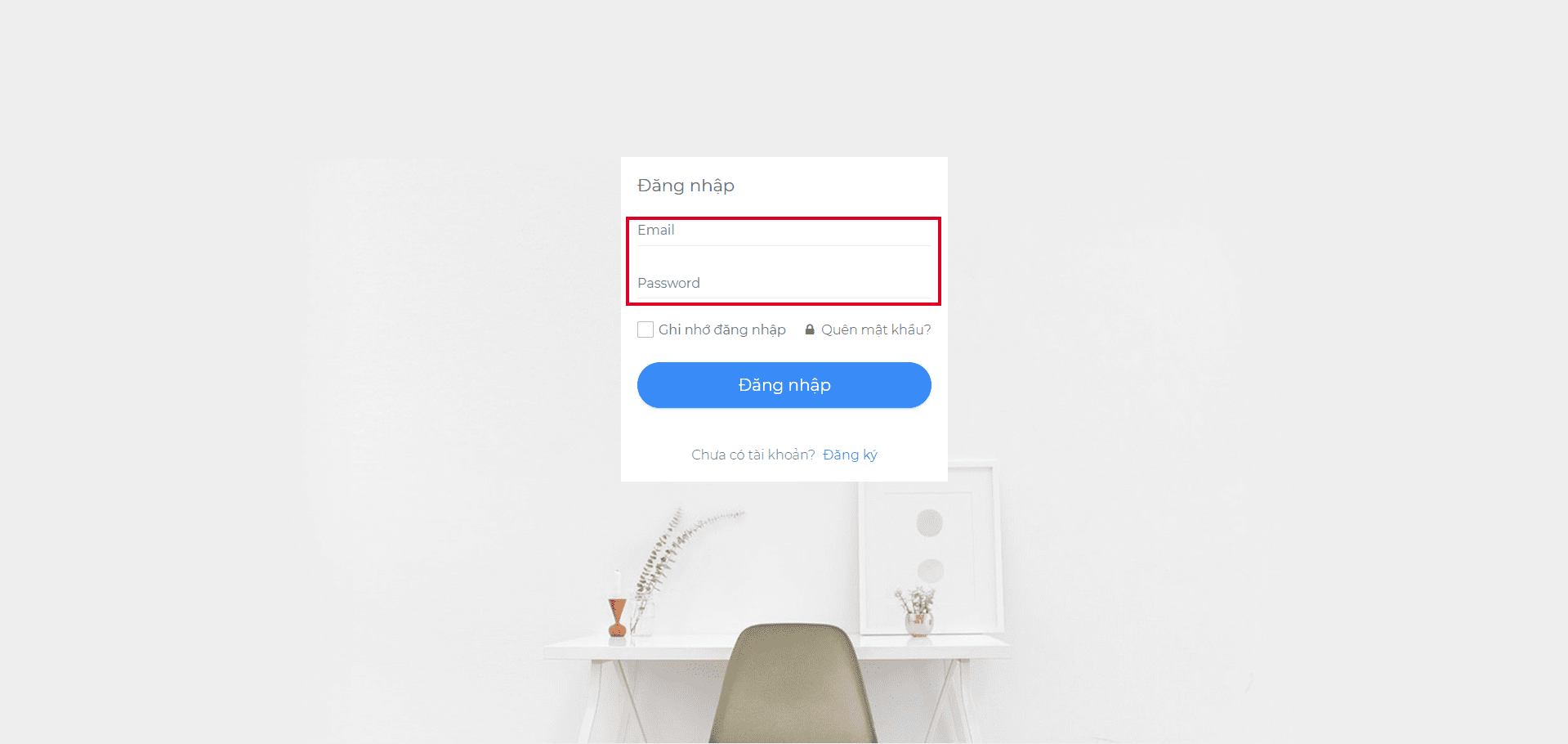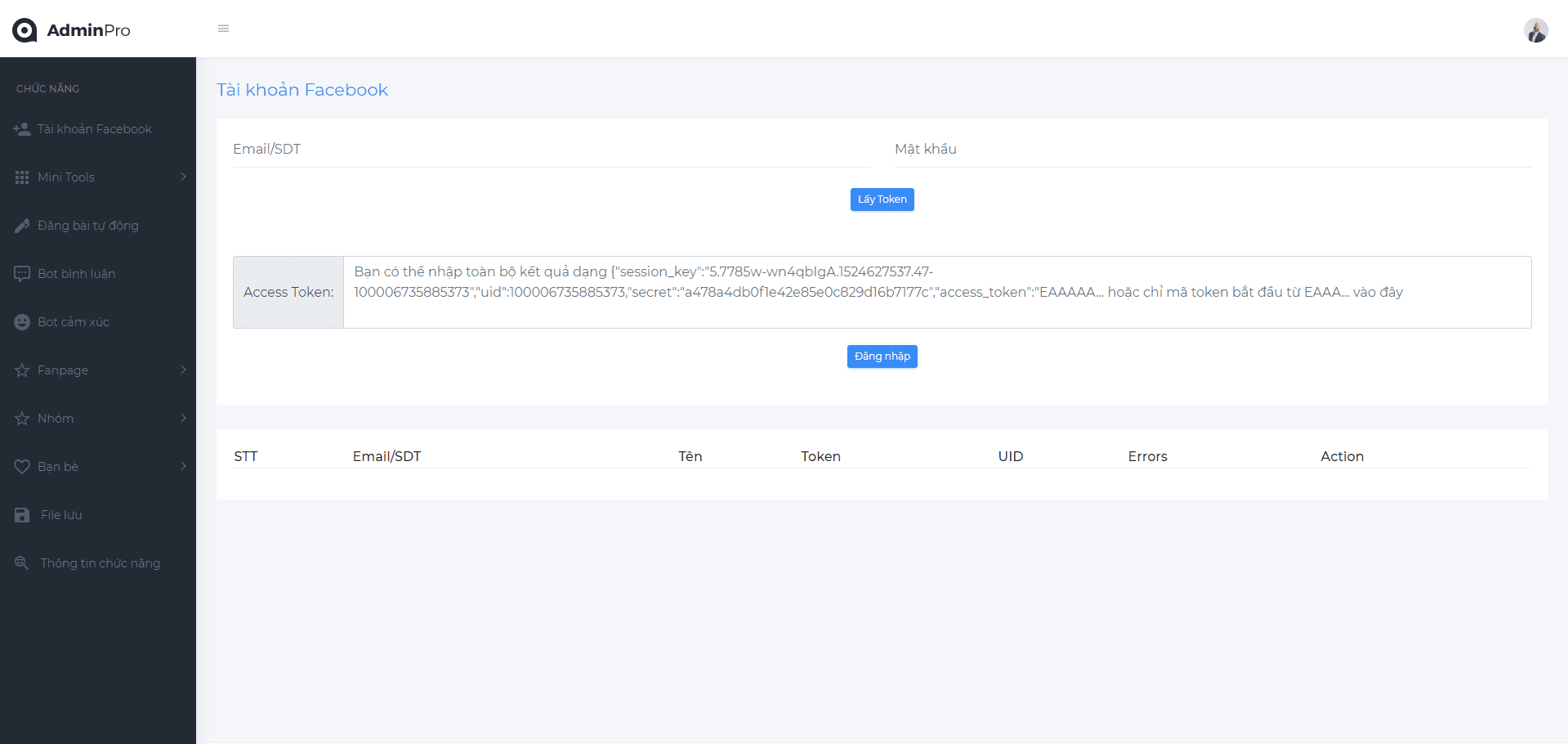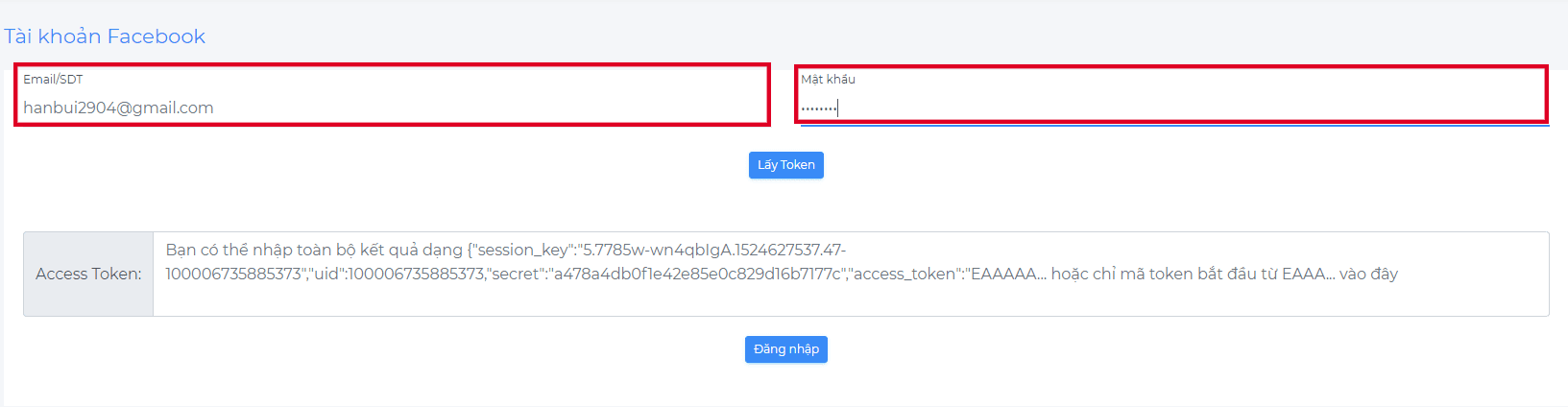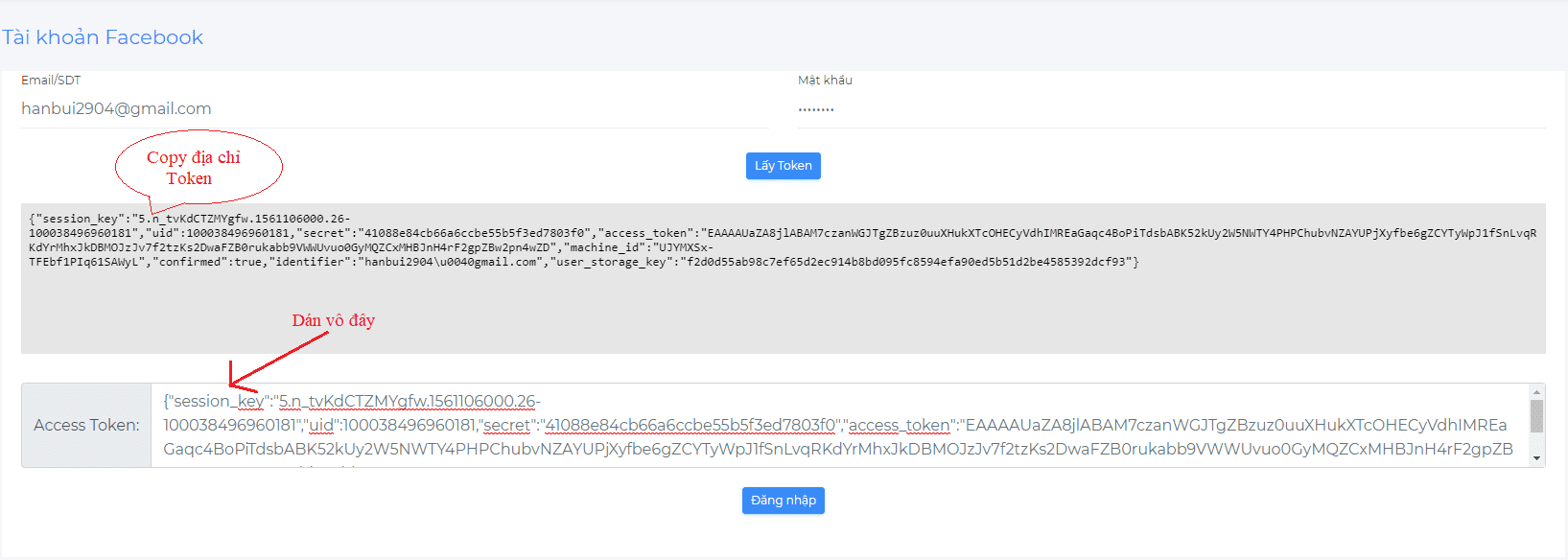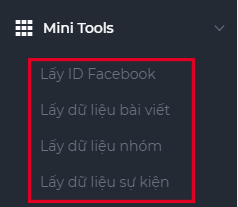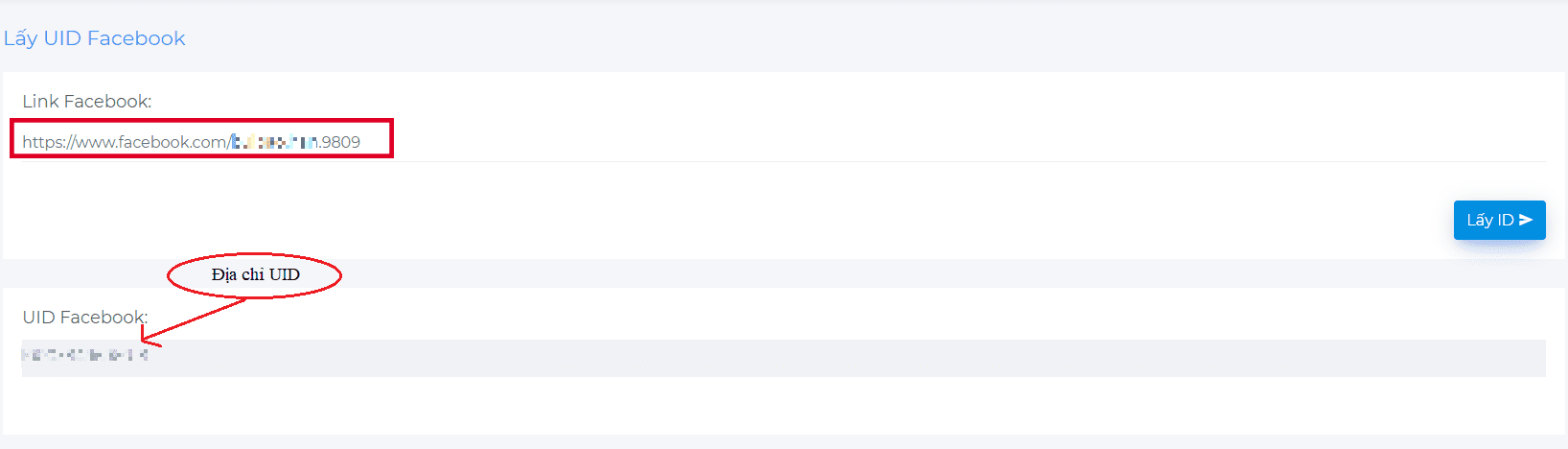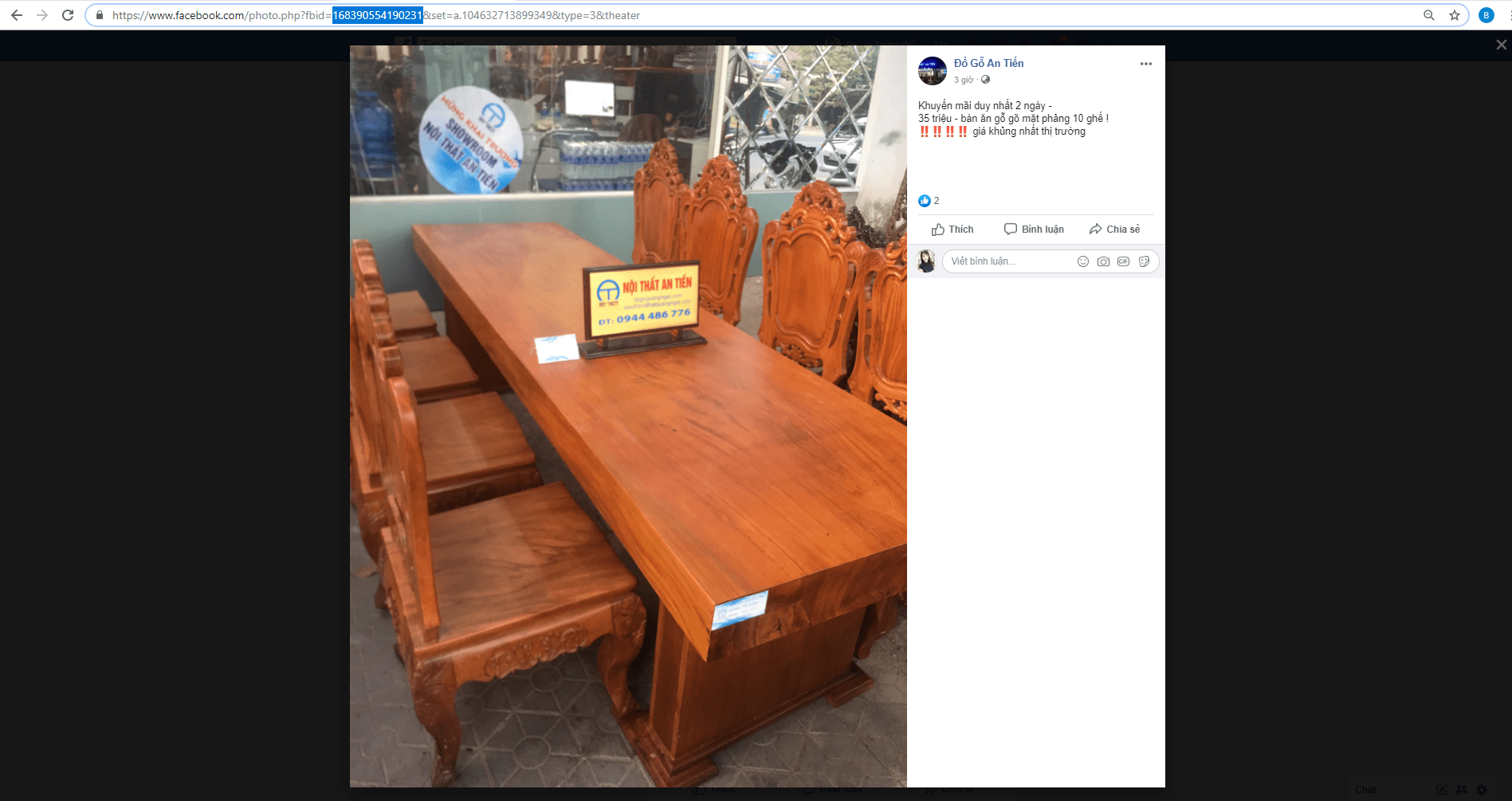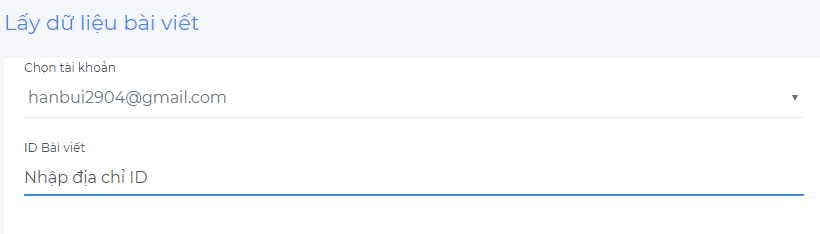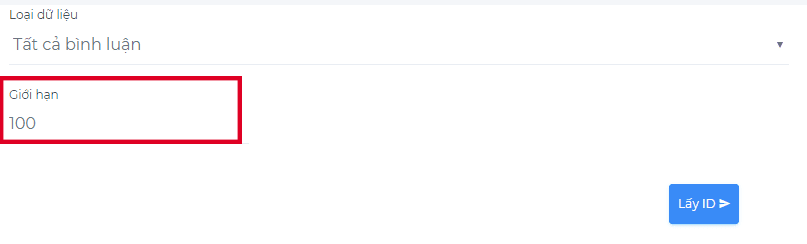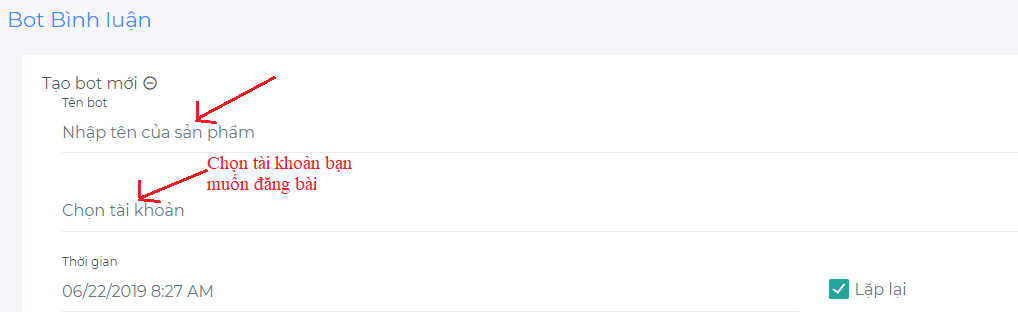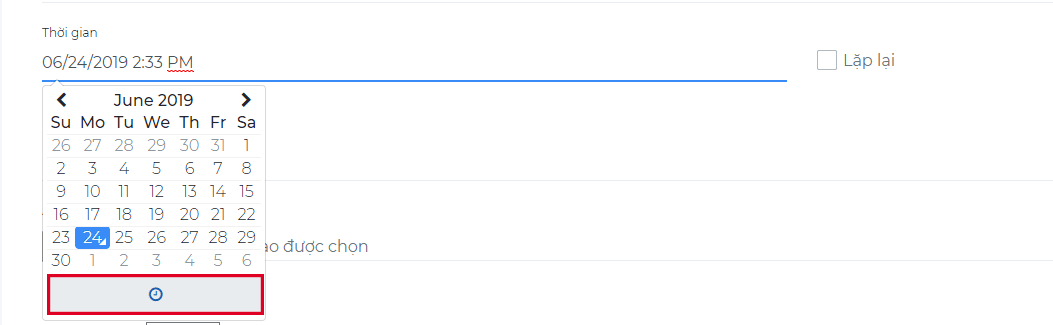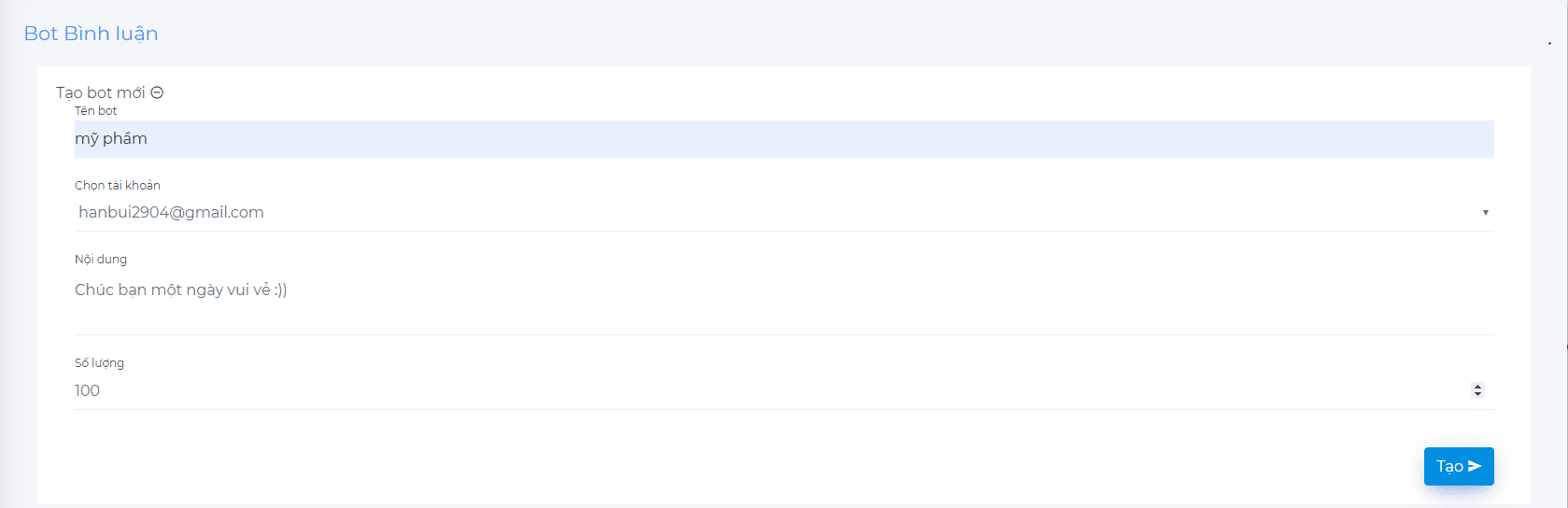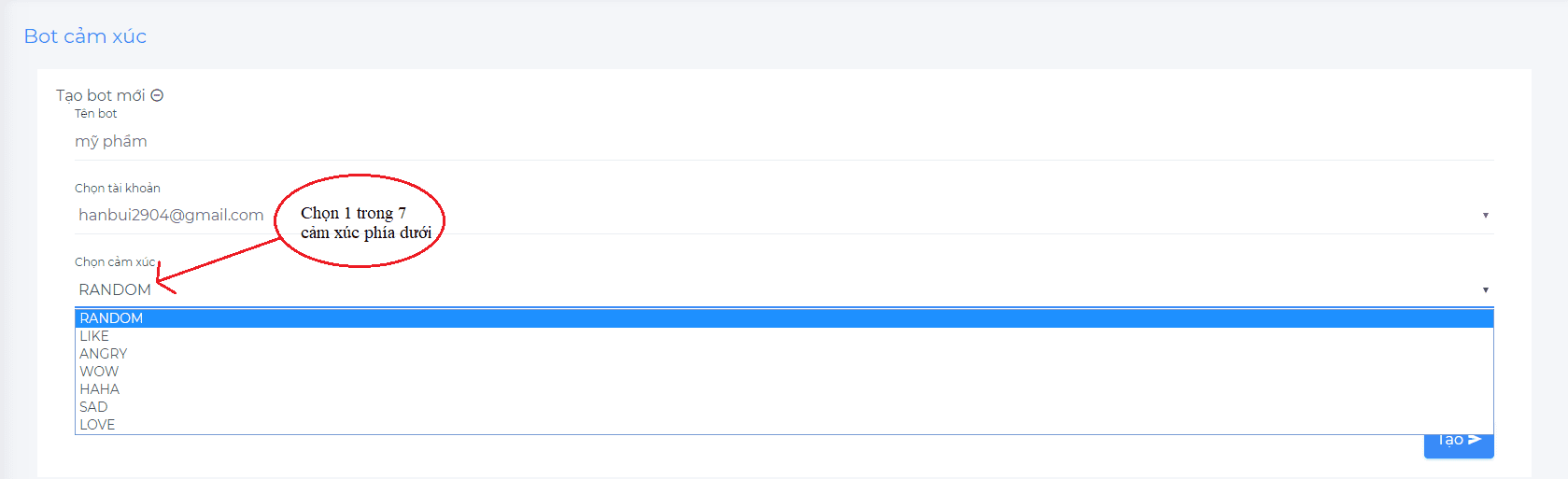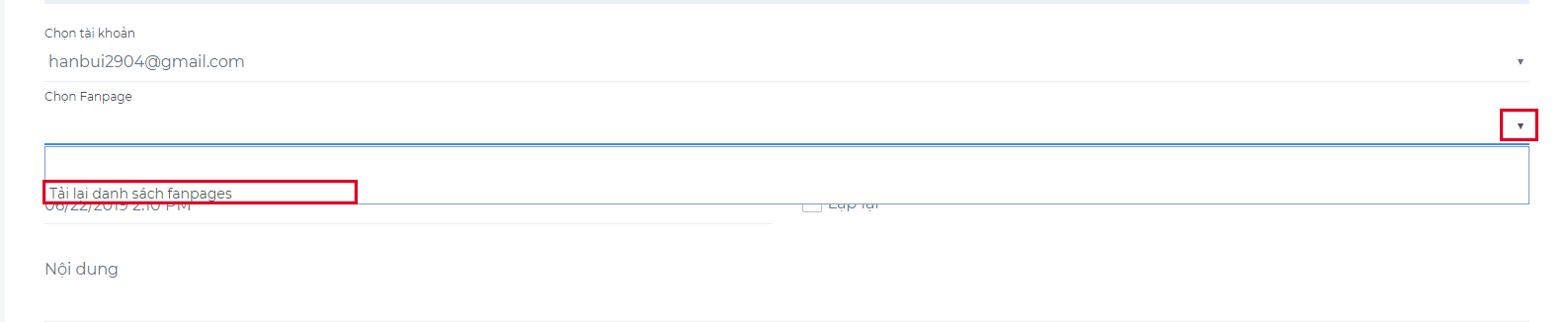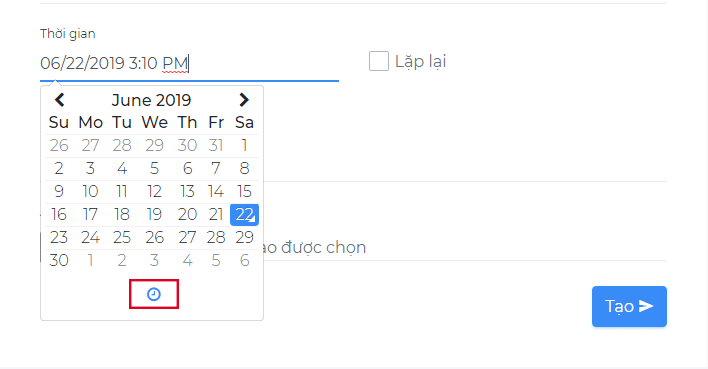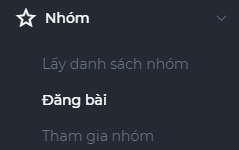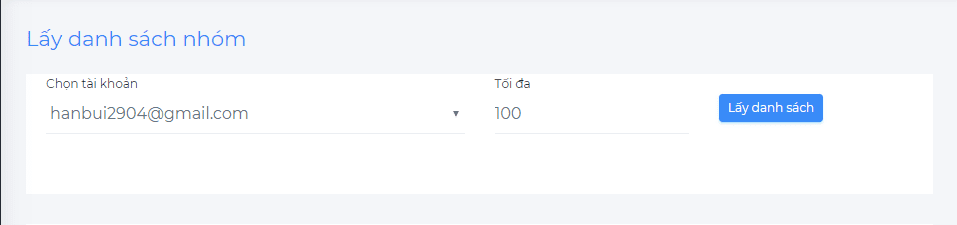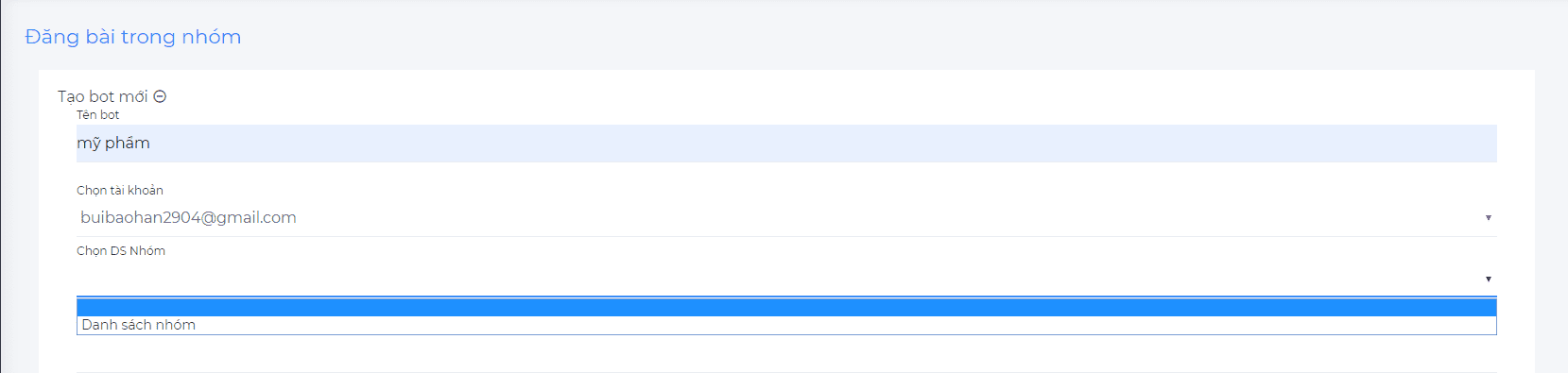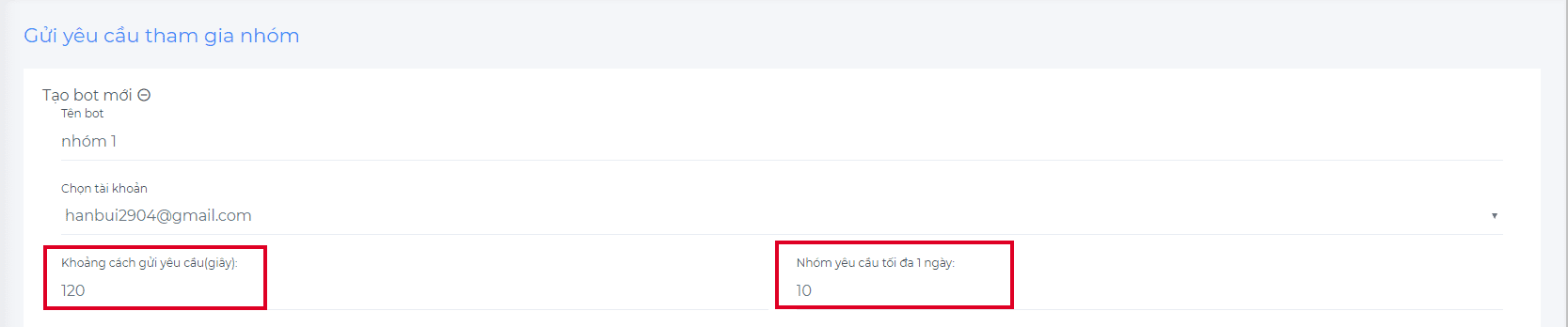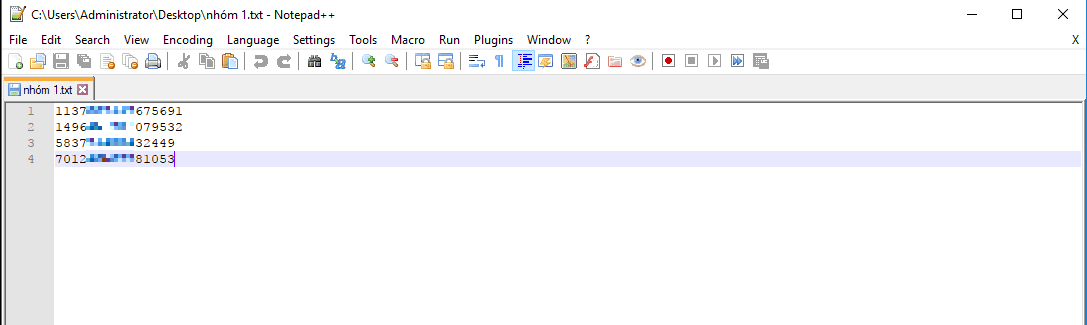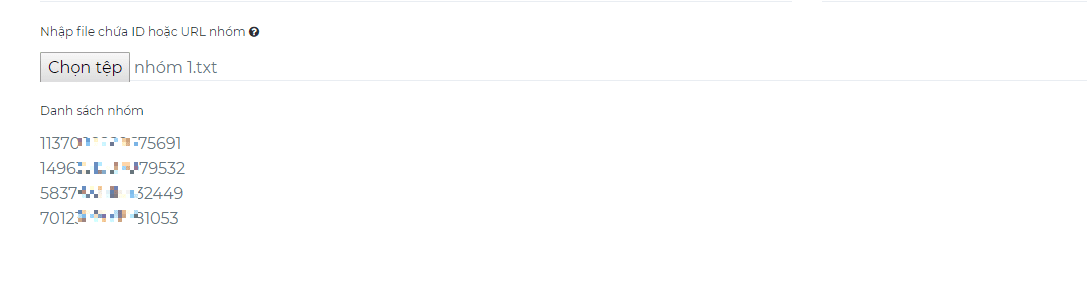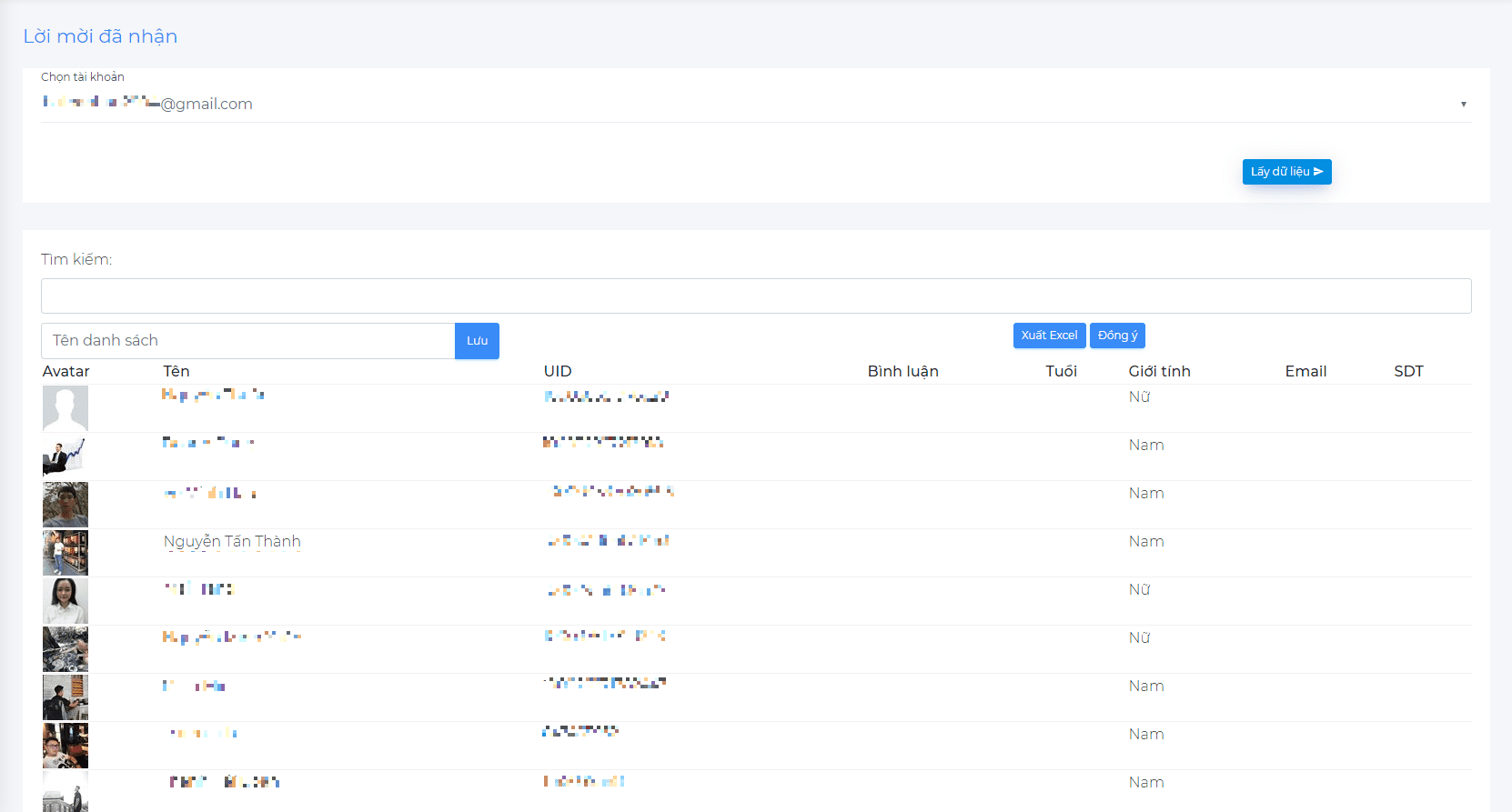GIỚI THIỆU
Hiện nay, việc kinh doanh trên Facebook đang trở thành xu hướng đầu tư của nhiều cá nhân, tổ chức và doanh nghiệp. Nếu muốn duy trì và phát triển hình thức này thì bạn nên thay đổi hình thức bán hàng thụ động, mà thay vào đó bạn nên nắm bắt xu thế và nhu cầu của người dùng để phát triển kinh doanh online. Có nên sử dụng phần mềm FBSoft?
Khi kinh doanh online ngày càng phát triển, nhiều phần mềm giúp cho việc marketing Facebook ra đời. Với mục đích phục vụ và hỗ trợ cho công việc marketing của bạn hiệu quả hơn. Mỗi phần mềm sẽ có những chức năng và cách dùng khác nhau. Nhưng nhìn chung tất cả các phần mềm có điểm chung đó là giúp bạn tương tác được với người dùng khác và tạo ra doanh thu cho cá nhân, doanh nghiệp.
Phần mềm FBSoft dùng để làm gì?
Qua đó, để phục vụ cho các cá nhân, tổ chức và doanh nghiệp công ty công ty Cổ Phần và Đầu Tư Công Nghệ Qnisoft đã phát hành phần mềm quảng cáo FBSoft. Đây là công cụ thông minh để giúp đỡ bạn trong việc quảng cáo thông tin hay sản phẩm lên facebook một cách tiện lợi nhất.
Ngoài ra đây là phần mềm được thiết kế để chạy trên wed nên khi bạn cài đặt xong phần mềm sẽ tự hoạt động, kể cả khi bạn không online.
Ưu điểm của phần mềm FBSoft
FBSoft đã tập hợp được những tính năng hay và mới mẻ được tích hợp trong phần mềm. Phần mềm sẽ giúp bạn:
- Hỗ trợ kinh doanh online trên Facebook
- Tự động đăng bài trên Facebook, Fanpage hay các nhóm.
- Tự động bình luận và thả cảm xúc.
- Quảng cáo Fanpage Facebook.
- Tự động kết bạn với các khách hàng tiềm năng
Còn rất nhiều những tính năng khác các bạn có thể tham khảo thêm, còn bây giờ cùng tôi tìm hiểu về phần mềm FBSoft nào!
Hướng dẫn chi tiết phần mềm FBSoft
1. Đăng nhập
Đầu tiên, bạn vào link màn hình sẽ hiển thị hộp thoại đăng nhập. Bạn nhập địa chỉ Email và Pasword vào ô trống như hình và chọn Đăng nhập.
Màn hình giao diện FBSoft xuất hiện.
2. Tài khoản Facebook
Nhập địa chỉ Email/SDT và Mật khẩu email dùng để đăng nhập vào tài khoản Facebook như hình. Sau đó nhấn nút ![]() .
.
Sau đó, bạn copy địa chỉ Token và dán vô mục Access Token >chọn ![]() như hình.
như hình.
Khi chọn đăng nhập, thông tin tài khoản sẽ hiện ra bao gồm tên tài khoản và cả địa chỉ ID. Tài khoản này sẽ được lưu vào phần mềm đến khi bạn xóa nó.
Để xóa tài khoản không sử dụng nữa, bạn chọn ![]() > Xóa ở mục Action.
> Xóa ở mục Action.
3. Mini Tools
Ở mục này sẽ có 4 chức năng để bạn lựa chọn. Bạn muốn lấy dữ liệu ở mục nào thì chọn ở mục đó.
-
Lấy ID Facebook
Đầu tiên, để lấy được dữ liệu bạn phải lấy được địa chỉ ID của tài khoản Facebook mà bạn muốn lấy dữ liệu.
Để lấy ID bạn thực hiện như sau:
Dẫn đường link tài khoản Facebook bạn muốn lấy dữ liệu vào mục Link Facebook như hình, sau đó chọn ![]() . Địa chỉ ID sẽ hiện dưới hộp thoại UID Facebook.
. Địa chỉ ID sẽ hiện dưới hộp thoại UID Facebook.
-
Lấy dữ liệu bài viết
Ở chức năng này, bạn chọn tài khoản đã lưu ở mục Tài khoản Facebook.
Phần loại dữ liệu, bạn chọn chức năng bạn muốn lấy dữ liệu, gồm:
Tất cả bình luận: Lấy tất cả các tài khoản UID bình luận
UID Like bài viết: Chỉ lấy những tài khoản UID like bài viết
UID Share bài viết: Chỉ lấy những tài khoản UID share bài viết
Nhập địa chỉ ID của bài viết mà bạn muốn lấy tài khoản ID Facebook. Để lấy ID bài viết bạn thực hiện như sau:
Ví dụ: Để lấy địa chỉ ID bài viết này, bạn chỉ cần copy dãy số của đường link bài viết trên facebook và dán vào mục ID bài viết là xong.
Chọn giới hạn số tài khoản ID mà bạn muốn lấy.
Cuối cùng, nhấn nút ![]() và nhận địa chỉ ID.
và nhận địa chỉ ID.
-
Lấy dữ liệu nhóm
Để thực hiện chức năng này, bạn chọn tài khoản muốn lấy dữ liệu. Sau đó nhập đường link hoặc ID nhóm bạn cần và chọn số tài khoản tối đa là được.
Sau khi cài đặt xong, bạn chọn nút ![]() . Danh sách tài khoản ID được tìm trong nhóm hiện ra.
. Danh sách tài khoản ID được tìm trong nhóm hiện ra.
-
Lấy dữ liệu sự kiện
Tương tự như các mục Lấy dữ liệu bài viết, bạn cũng chọn tài khoản muốn lấy dữ liệu và nhập địa chỉ ID của sự kiện và click nút ![]()
4. Đăng bài tự động
Đây là chức năng rất hữu ích cho những bạn hay những doanh nghiệp kinh doanh online. Giúp bạn tiết kiệm được kha khá thời gian rảnh rỗi để làm những công việc khác.
Để thực hiện chức năng này, bạn thực hiện như sau:
Bước 1: Bạn nhập tên của sản phẩm (để dễ quản lý giữa các bot) và chọn tài khoản bạn muốn đăng bài lần lượt trong mục Tên bot và Chọn tài khoản.
Bước 2: Tiếp theo, để thiết lập thời gian đăng bài bạn chọn trong mục Thời gian. Bạn thiết lập ngày và giờ để đăng bài lên Facebook. Bằng cách click vào ô thời gian để chọn ngày và nút ![]() để thiết lập giờ.
để thiết lập giờ.
Ngoài ra bạn có thể chọn bao lâu thì lặp lại bài một lần. Bằng cách click vào mục Lặp lại và chọn Số lần lặp cũng như Thời gian lặp như hình.
Bước 3: Bạn nhập nội dung và upload hình ảnh bằng cách click nút ![]()
Bước 4: Sau khi hoàn thiện bài đăng ấn ![]() để lưu bài viết.
để lưu bài viết.
Chú ý: Bạn có thể tạo nhiều bot cùng lúc và thiết lập thời gian chạy cho chúng. Đúng giờ bạn cài đặt, phần mềm sẽ tự đăng bài lên tài khoản mà bạn đã thiết lập.
Bước 5: Những bot bạn cài đặt sẽ nằm ở mục Danh sách bot. Trong trường hợp bạn muốn xóa bot nào đó trong danh sách bot thì bạn click vào nút ![]() > Xóa.
> Xóa.
5. Bot bình luận
Bạn nhập tên của sản phẩm và chọn tài khoản bạn muốn auto bình luận lần lượt trong mục Tên bot và Chọn tài khoản. Sau đó nhập nội dung bạn muốn bình luận như hình.
Sau khi hoàn thiện ấn ![]() để lưu bài viết.
để lưu bài viết.
6. Bot cảm xúc
Cách làm tương tự như ở mục Bot bình luận.
Sau khi hoàn thiện ấn ![]() để lưu bài viết.
để lưu bài viết.
7. Fanpage
Ở mục Fanpage này, chức năng và cách làm của nó cũng tương tự như ở phần Đăng bài tự động.
Để thực hiện chức năng này, bạn làm như sau:
Bước 1: Bạn nhập tên của sản phẩm và chọn tài khoản bạn muốn đăng bài lần lượt trong mục Tên bot và Chọn tài khoản.
Bước 2: Ở mục chọn Fanpage, bạn chọn nút ![]() > chọn Tải lại nội dung Fanpage. Hệ thống sẽ tải tất cả các trang Fanpage ở tài khoản bạn chọn (ở bước 1) đang quản lý.
> chọn Tải lại nội dung Fanpage. Hệ thống sẽ tải tất cả các trang Fanpage ở tài khoản bạn chọn (ở bước 1) đang quản lý.
Sau khi tải xong, bạn chọn trang Fanpage mà bạn muốn đăng bài.
Bước 3: Tiếp theo, để thiết lập thời gian đăng bài bạn chọn trong mục Thời gian. Chọn ngày và giờ đăng theo nhu cầu của mình.
Ngoài ra bạn có thể chọn bao lâu thì lặp lại bài một lần. Bằng cách click vào mục Lặp lại và chọn Số lần lặp cũng như Thời gian lặp như hình.
Bước 4: Bạn nhập nội dung và upload hình ảnh bằng cách click nút ![]()
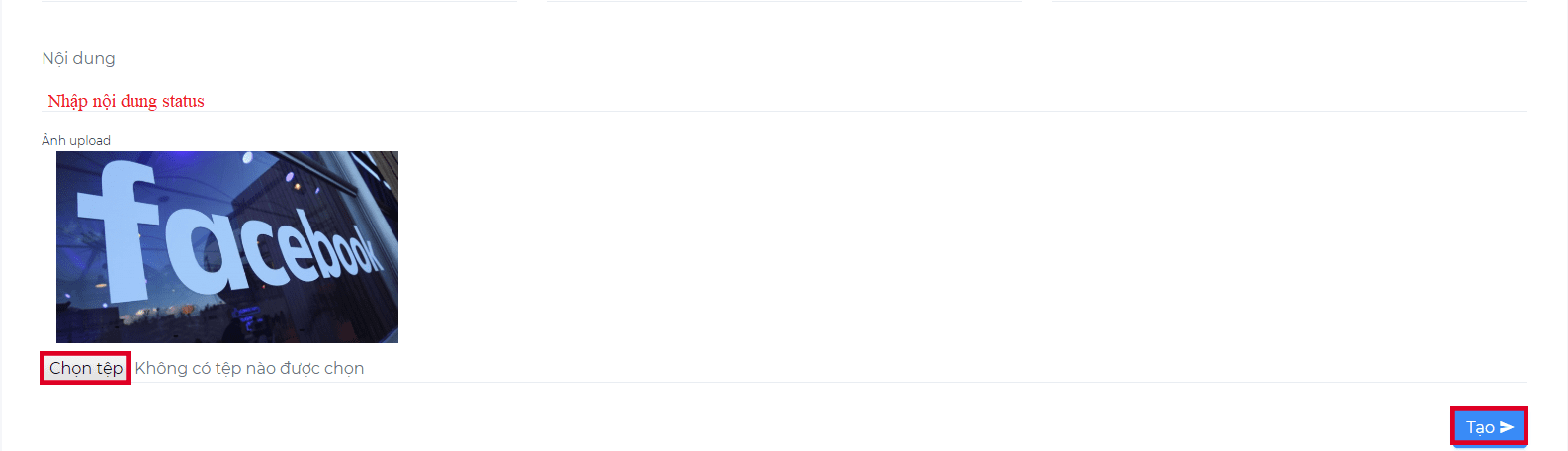
Bước 4: Sau khi hoàn thiện bài đăng ấn ![]() để lưu bài viết.
để lưu bài viết.
Chú ý: Bạn có thể tạo nhiều bot cùng lúc và thiết lập thời gian chạy cho chúng. Đúng giờ bạn cài đặt, phần mềm sẽ tự đăng bài lên các nhóm mà bạn đã thiết lập.
Bước 5: Những bot bạn cài đặt sẽ nằm ở mục Danh sách bot. Trong trường hợp bạn muốn xóa bot nào đó trong danh sách bot thì bạn click vào nút ![]() > Xóa.
> Xóa.
8. Nhóm
Có 3 chức năng chính trong mục nhóm:
-
Lấy danh sách nhóm
Ở phần này phần mềm sẽ giúp bạn lấy danh sách các tài khoản Facebook ở các nhóm.
Để thực hiện chức năng này, bạn nhập tên tài khoản bạn muốn lấy UID các nhóm vào mục Chọn tài khoản > chọn số tài khoản tối đa bạn muốn lấy. Cuối cùng click nút ![]() là bạn đã lấy được danh sách rồi đấy.
là bạn đã lấy được danh sách rồi đấy.
Sau khi có được danh sách, bạn liệt kê những nhóm bạn cần và đặt tên cho các nhóm đó sau và bấm Lưu.
-
Đăng bài trong nhóm
Để tạo bài đăng tự động vô nhóm, bạn tạo tên sản phẩm (để dễ quản lý giữa các Bot) và chọn tài khoản bạn cần đăng.
Khi bạn đã lấy được danh sách các nhóm như cách làm ở trên rồi, bạn vào mục Chọn DS nhóm và chọn nhóm bạn muốn đăng bài.
Cuối cùng, bạn chọn Thời gian, Nội dung và Hình ảnh để sử dụng trong việc đăng bài, cách làm giống như các phần trên. Sau khi hoàn thành bạn click nút ![]() để lưu.
để lưu.
-
Tham gia nhóm
Với chức năng này, FBSoft sẽ tự động tham gia vào các nhóm mà bạn đã lấy địa chỉ UID ở mục Lấy danh sách nhóm.
Bạn đặt tên bot và chọn tài khoản dùng để tham gia nhóm.
Tiếp theo, bạn cài đặt khoảng cách gửi yêu cầu và số nhóm gửi yêu cầu trong một ngày.
Lưu ý: Bạn nên cài đặt số nhóm yêu cầu tham gia tối đa là 10 nhóm để tránh bị Facebook spam tài khoản.
Cuối cùng, bạn lập file (dạng .txt) với nội dung là địa chỉ ID bạn lấy được ở phần Lấy danh sách nhóm như hình.
Sau khi đã lập file, bạn click vào nút ![]() để tải lên địa chỉ ID của các nhóm.
để tải lên địa chỉ ID của các nhóm.
Click nút ![]() để hoàn thành và lưu.
để hoàn thành và lưu.
Bạn có thể quản lý các bot đã tạo ở màn hình Danh sách bot.
9. Bạn bè
-
Thêm bạn bè:
Ở mục tên bot và chọn tài khoản bạn thực hiện như các chức năng ở trên.
Với chức năng Thêm bạn bè này, phần mềm đã cài đặt sẵn danh sách những địa chỉ ID trong file phòng trọ đã nẵng.
Ngoài ra, nếu bạn muốn kết bạn theo danh sách của bạn, có 2 cách sau.
Cách 1: Những dữ liệu bạn lấy được từ chức năng Mini Tools, bạn có thể lưu lại những địa chỉ ID đó để sử dụng ở phần này. Bạn bấm vào mục Chọn danh sách sẵn có và chọn file có địa chỉ ID mà bạn muốn thêm bạn bè.
Cách 2: Bạn có thể lập một file (dạng .txt) với nội dung là địa chỉ ID. Sau đó tải lên bằng cách click vào nút ![]() để đi đến đường dẫn lưu file và chọn file mà bạn lưu trữ.
để đi đến đường dẫn lưu file và chọn file mà bạn lưu trữ.
Cuối cùng click nút ![]() để hoàn thành và lưu.
để hoàn thành và lưu.
-
Lời mời đã nhận:
Để tìm kiếm những ID đã gởi lời mời kết bạn đến tài khoản Facebook nào đó. Bạn tải lên tài khoản đó ở mục Chọn tài khoản và chọn nút ![]()
Ngoài ra, bạn có thể lưu những địa chỉ ID này để sử dụng trong mục Thêm bạn bè.
CÔNG TY CỔ PHẦN ĐẦU TƯ VÀ CÔNG NGHỆ QNISOFT
Mọi chi tiết xin liên hệ: https://qnisoft.vn/contact/